QtCreatorとQGISで起動および実行する¶
QtCreatorはQtライブラリのメーカーからの新しめのIDEです。QtCreatorを使用すると、任意のC ++プロジェクトをビルドできますが、それは本当にQt(4)ベースのアプリケーション(モバイルアプリを含む)上で作業している人向けに最適化されています。以下の記述すべてでは Ubuntu 11.04「ナッティ」を実行している前提としています。
QtCreatorをインストールする¶
この部分は簡単です:
sudo apt-get install qtcreator qtcreator-doc
インストールした後、GNOMEメニューでそれを見つける必要があります。
プロジェクトを設定する¶
ここではあなたがすでにソースコードを含むローカルQGISクローンを持っている、すべての必要なビルドの依存関係などインストールされていると仮定しています。 gitのアクセス と 依存関係のインストール については詳細な指示があります。
私のシステムでは $HOME/dev/cpp/QGIS にコードをチェックアウトしてあり、記事の残りの部分はローカルシステムに応じてこれらのパスを更新する必要があることを仮定して書かれています。
QtCreatorを起動するには行います:
ファイル -> ファイルまたはプロジェクトを開く
それからこのファイルを参照して開くために、結果のファイル選択ダイアログを使用します:
$HOME/dev/cpp/QGIS/CMakeLists.txt
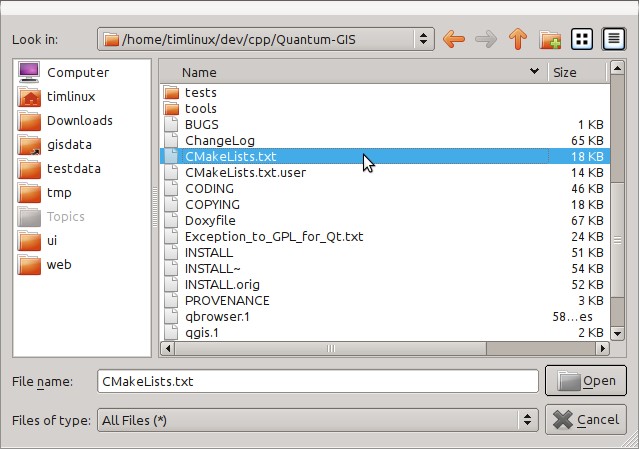
次のビルドの場所を入力するように求められます。QtCreatorがその下で動作するための特定のビルドディレクトリを作成します:
$HOME/dev/cpp/QGIS/build-master-qtcreator
ディスク容量に余裕があれば、異なるブランチに対して別々のビルドディレクトリを作成するのがおそらく良い考えです。
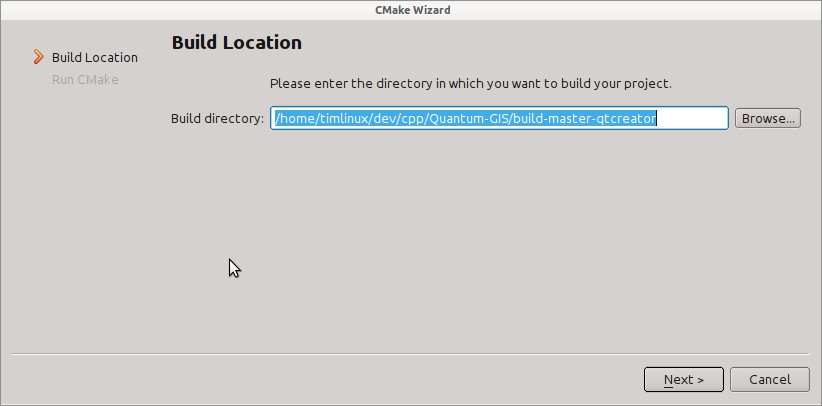
次にはCMakeに渡すCMakeビルドオプションがあるかどうか尋ねられます。このオプションを追加することにより、デバッグビルドをしたいということをCMakeに教えましょう:
-DCMAKE_BUILD_TYPE=Debug
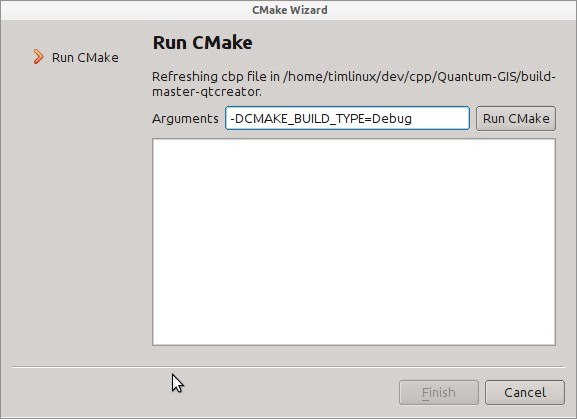
それはそれの基本です。ウィザードを完了すると、QtCreatorは自動補完をサポートするためのソースツリーのスキャンを開始し、バックグラウンドで他のいくつかのハウスキーピングのものを行います。我々はいえ構築するために開始する前に、いくつかのことを微調整したいです。
ビルド環境を設定する¶
QtCreatorウィンドウの左側の「プロジェクト」アイコンをクリックします。
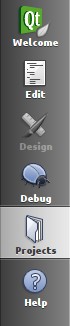
(デフォルトでは通常、アクティブ)ビルド設定]タブを選択します。

私たちは、今、カスタム・プロセスのステップを追加したいです。どうして?QGISは現在、インストールディレクトリではなく、そのビルドディレクトリから実行できますので、それをビルドするたびに、それがインストールされていることを確認する必要があるため。「ビルド・ステップ」の下で、コンボ「ビルド・ステップを追加」をボタンをクリックして、「カスタム・プロセス・ステップ」を選択します。
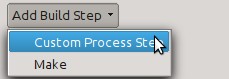
ここで次の詳細を設定します:
カスタムプロセスステップを有効化: [はい]
コマンド: make
作業ディレクトリ: $HOME/dev/cpp/QGIS/build-master-qtcreator
コマンド引数:install
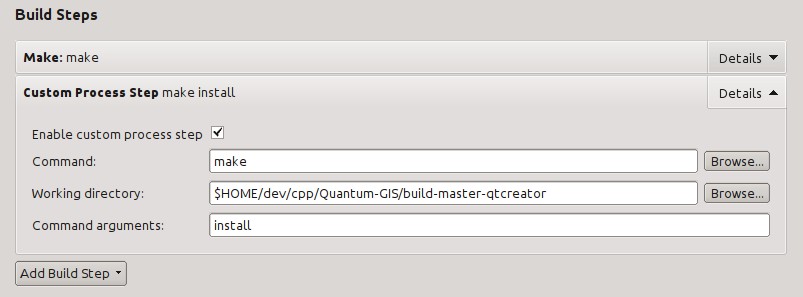
ほぼビルトする準備が整いました。1つだけ注意:QtCreatorはインストールプレフィックス上の書き込み権限が必要になります。デフォルトでは(私はここで使用しています)QGISは / は /usr/local にインストール取得する予定です。私の開発マシン上で私の目的のために、私は自分自身が、 /usr/local ディレクトリに書き込み権限を与えました。
ビルドを開始するには、ウィンドウの左下にその大きなハンマーのアイコンをクリックしてください。

実行環境を設定する¶
前述したように、直接ビルドに直接からQGISを実行できませんので、インストールディレクトリ(私の場合は、/usr/local/ で)からQGISを実行するためにQtCreatorを伝えるために、カスタムの実行ターゲットを作成する必要があります。これを行うには、プロジェクトの設定画面に戻ります。
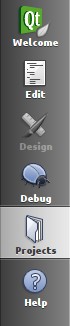
ここで「実行設定」タブを選択します

私たちは、カスタムのいずれかを使用する「QGIS」実行構成を使用してから、デフォルトの実行設定を更新する必要があります。
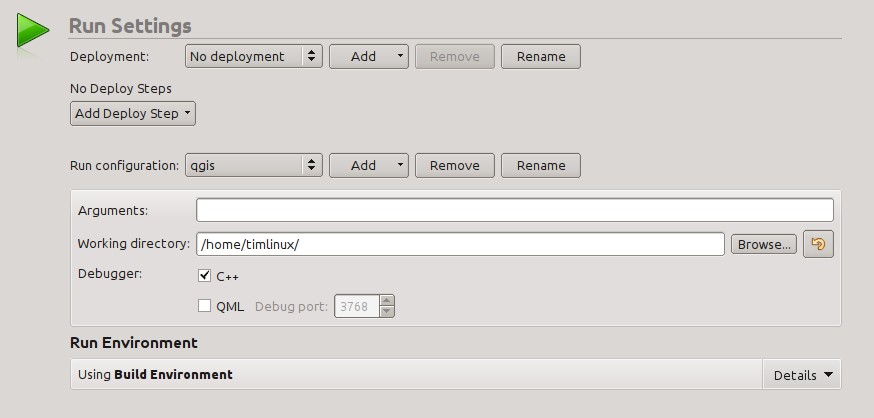
[実行設定]コンボの隣の[vを追加]コンボボタンをクリックし、リストの一番上から「カスタム実行可能ファイル」を選択し、それを行うようにしてください。

今プロパティエリアで、次の詳細を設定します:
Executable: /usr/local/bin/qgis
引数:
作業ディレクトリ: $HOME
端末で実行します:[いいえ]
デバッガ: C++ [yes]
Qml [no]
そして、「名前の変更」ボタンをクリックして、カスタムは意味のある名前などを実行可能「インストールQGIS」を与えます
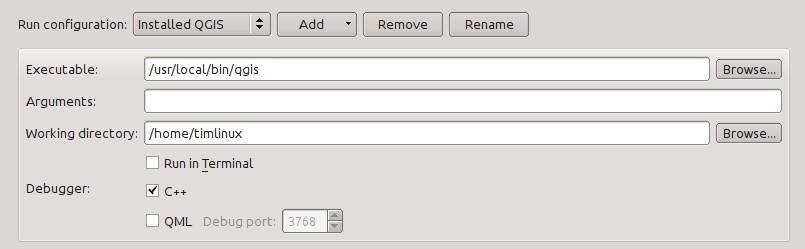
実行してデバッグする¶
これでQGISを実行してデバッグする準備が整いました。ブレークポイントを設定するには、単にソースファイルを開き、左側の列をクリックします。

今、ウィンドウの左下にあるその上にバグがあるアイコンをクリックすることにより、デバッガの下でQGISを起動します。
